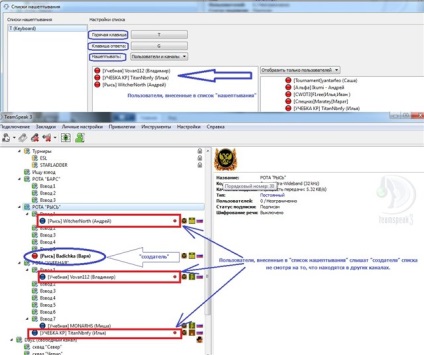Здрастуйте, товариші танкісти!
Для зв'язку в нашому чудовому клані використовується TeamSpeak 3.
Нижче такий собі міні-гайд по його використанню.
Установка TeamSpeak 3.
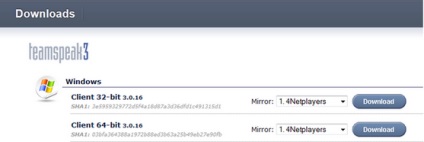
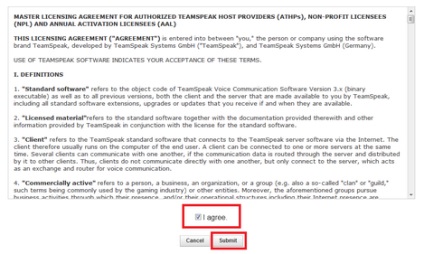
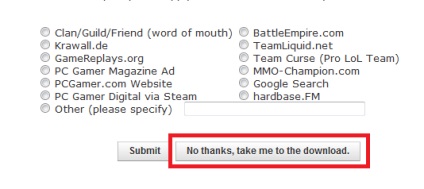
Устанавліваем.В процесі установки вас запитають, чи ставити Overwolf? Особисто я не ставив - з ним просідає фпс танчиков, OW ще й висить постійно в пам'яті і взагалі, там багато надлишкової інформації. Краще використовувати вбудований плагін оверлею (про це пізніше).
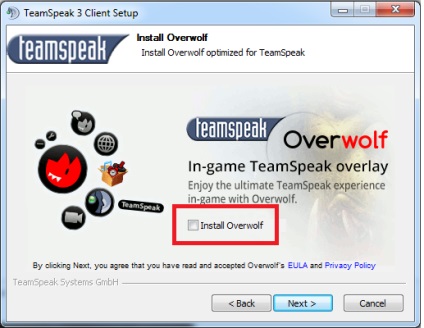
Закриваємо клієнт ТS.
Відкриваємо русифікатор TS3_translations_ru_v4.7.zip. вибираємо всі файли, натискаємо кнопку "Витягти", вказуємо шлях до ТS (за замовчуванням це C: \ Program Files \ TeamSpeak 3 Client) і витягаємо з перезаписом.
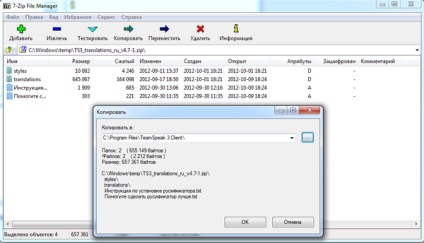
При першому запуску клієнта вискочить майстер настройки:
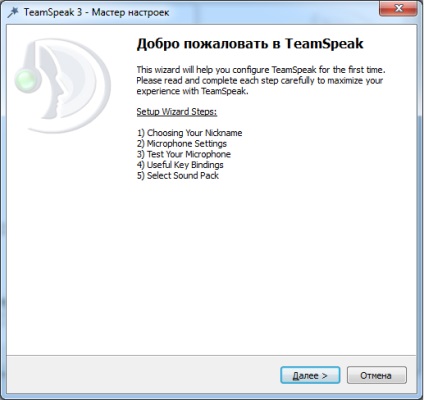
Вказуємо свій нік (можна у форматі "Ігровий нік" - "Ім'я", в деяких кланах, де багато народу і можна дозволити "спеціалізації" формат "Нік" - "Група" - "номер", типу Вася-ударна-3).
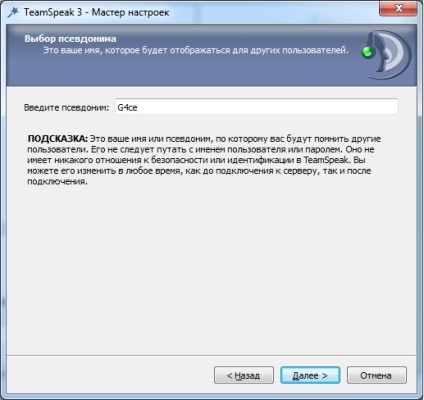
Ставимо активацію "Натисни-та-говори" (Push-To-Talk) на кнопку Q (щоб не переучуватися після танкового клієнта). При цьому внутріігрового зв'язок WoT відключаємо.
Калібруємо мікрофон. Натискаємо Q і говоримо в мікрофон - і повинні чути себе з колонок.
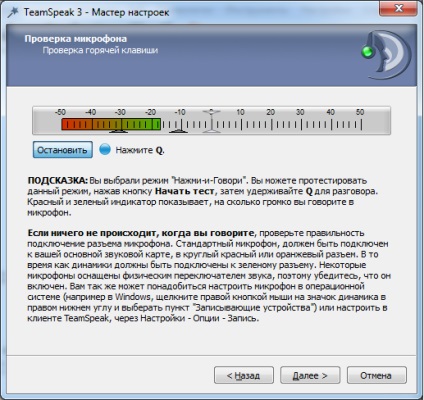
Далі, при потребі, вказуємо кнопку відключення динаміків і вибираємо озвучку повідомлення.
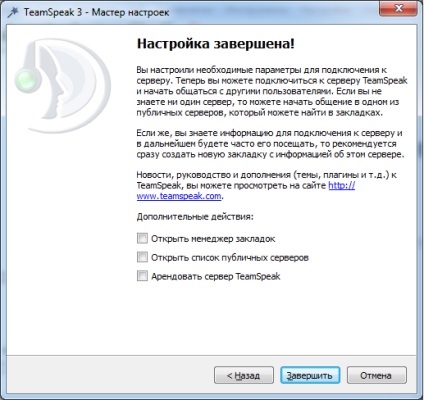
Прибираємо все галки і натискаємо "Завершити".
Натискаємо Ctrl + B і бачимо вікно:

Видаляємо все що там за замовчуванням.
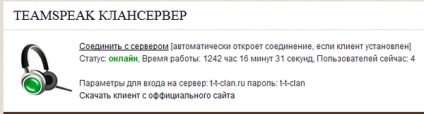
Натискаємо кнопку "більше" і додаємо закладку:
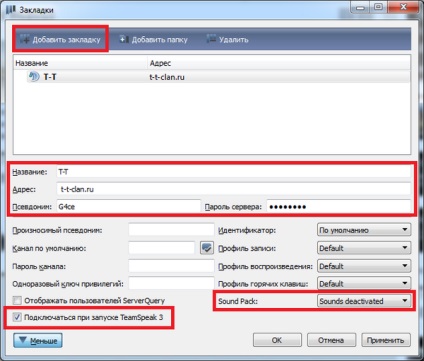
Sound Pack я прибираю, щоб флуд "прийшов / пішов» не отвекал.
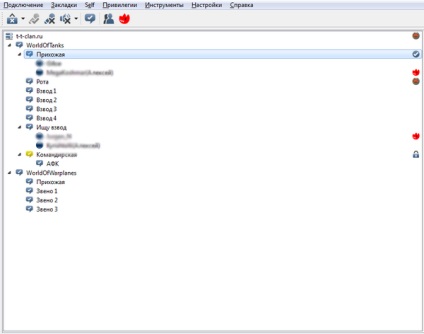
Перезапускаємо клієнт, і, якщо все ОК, бачимо
Запускаємо OW і WoT. Зліва на екрані повинен з'явитися чорний півколо. Натискаємо Shift + F1, наводимо курсор і вибираємо: значок ТС - TS3. З'явиться віконце зі списком гравців онлайн.
Посидівши пару хвилин в танках і отримавши кілька повідомлень про оновлення, додатках в апп сторі та іншої лажі, видаляємо нафіг OW.
Натискаємо Налаштування - Модулі.
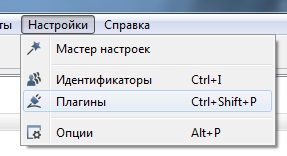
Якщо плагіна TS3overlay в списку немає, тиснемо "Завантажити плагін" і шукаємо на сайті:
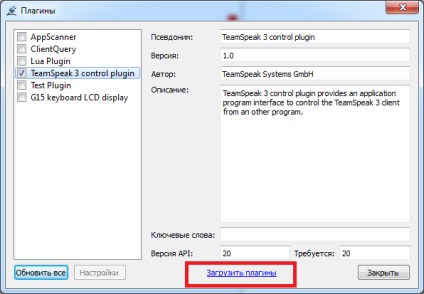
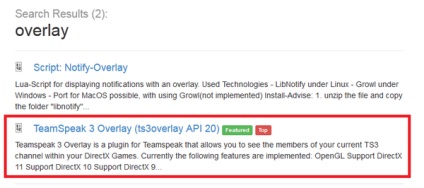
Качаємо і відкриваємо
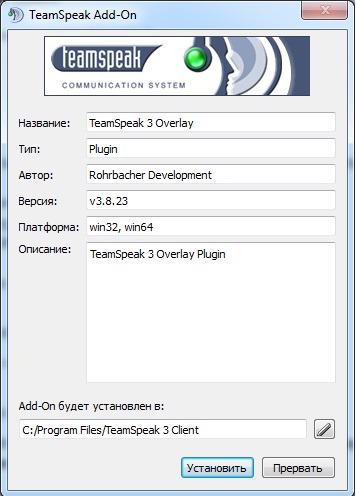
Встановлюємо і перезапускаємо ТС
Включаємо плагін і заходимо в налаштування
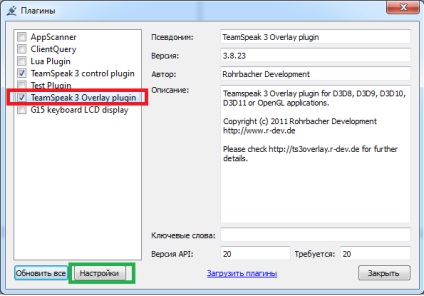
Ставимо галки як на скрині
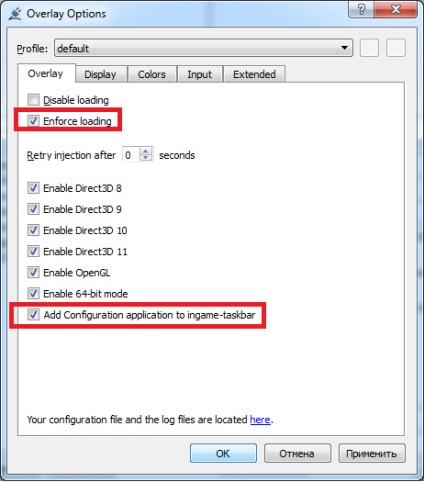
Спливаючі вікна особливої інформації не несуть, я їх відключаю
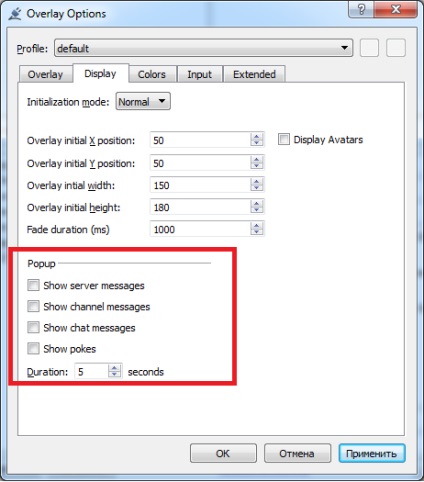
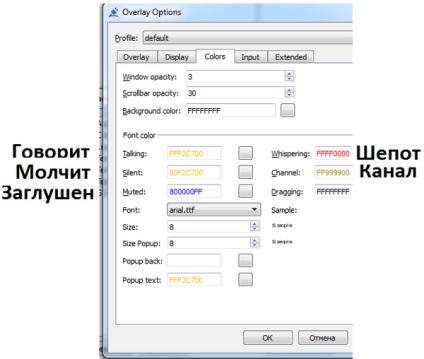
Для читабельності шрифт краще поставити 12-13
Якщо не потрібно відображення, наприклад, заглушених, ставимо колір 0000000
Активацію вікна краще поставити на рідко використовувану клавішу. З її допомогою можна налаштувати положення і розмір вікна. Для цього в грі натисніть цю клавішу і потягати вікно оверлею
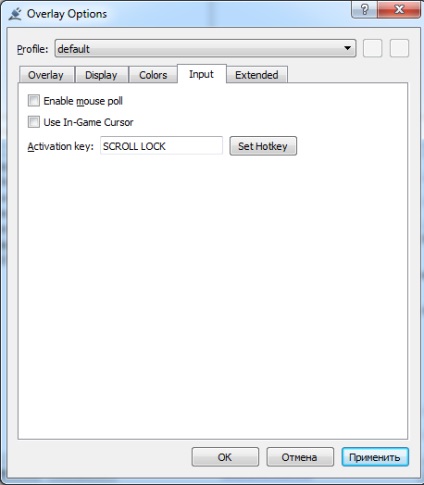
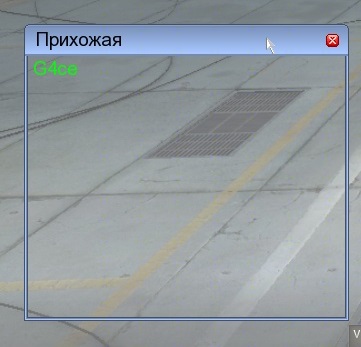
У кожного користувача є своє меню. Для цього натискаємо на потрібного гравця правою кнопкою і бачимо
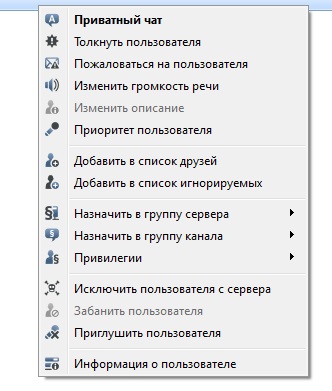
Тут можна налаштувати індивідуальну гучність, написати в личку і т.д.
Список нашіптування це "Мінічат" для окремої групи гравців, наприклад Дефер бази або зв'язки "світло-арту", яка може спілкуватися між собою, не заважаючи іншим гравцям, але при це чути їх.
Для цього в настройках прибираємо галки
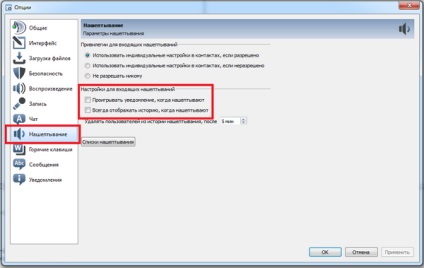
Заходимо Інструменти - Списки нашіптування і вибираємо потрібних користувачів, гарячі кнопки.
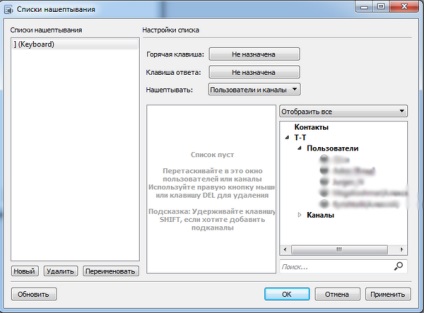
Скрін з принципом роботи нахабно вкрадено.